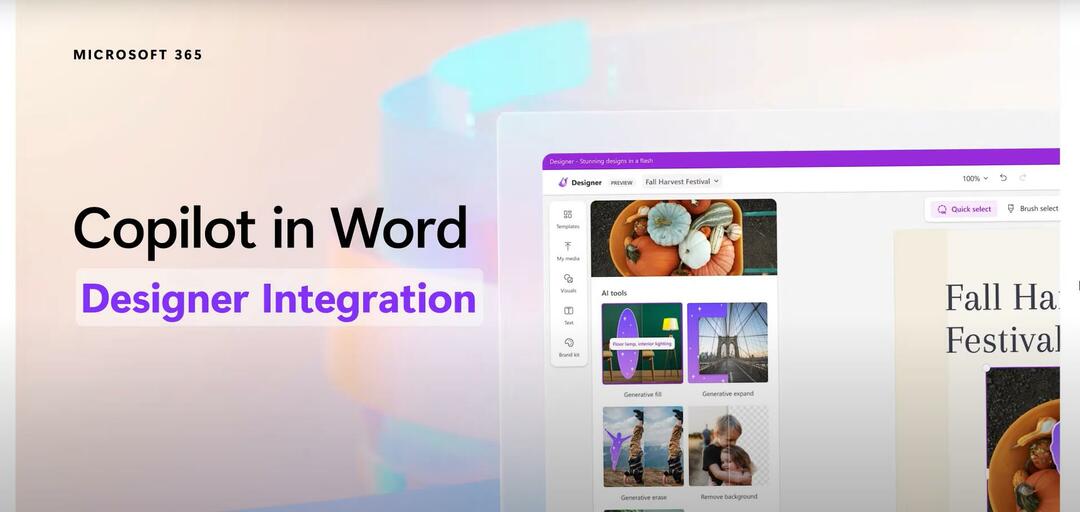Automaatse uuendamise vältimiseks lülitage korduv arveldamine välja
- Ärge tühistage oma Microsoft 365 paketti, kui teil on jäänud tellimispäevi, kuna võite funktsioonid kaotada.
- Jätkake lugemist, et saada teada 3 võimalust tellimuse tühistamiseks koos üksikasjalike juhistega.
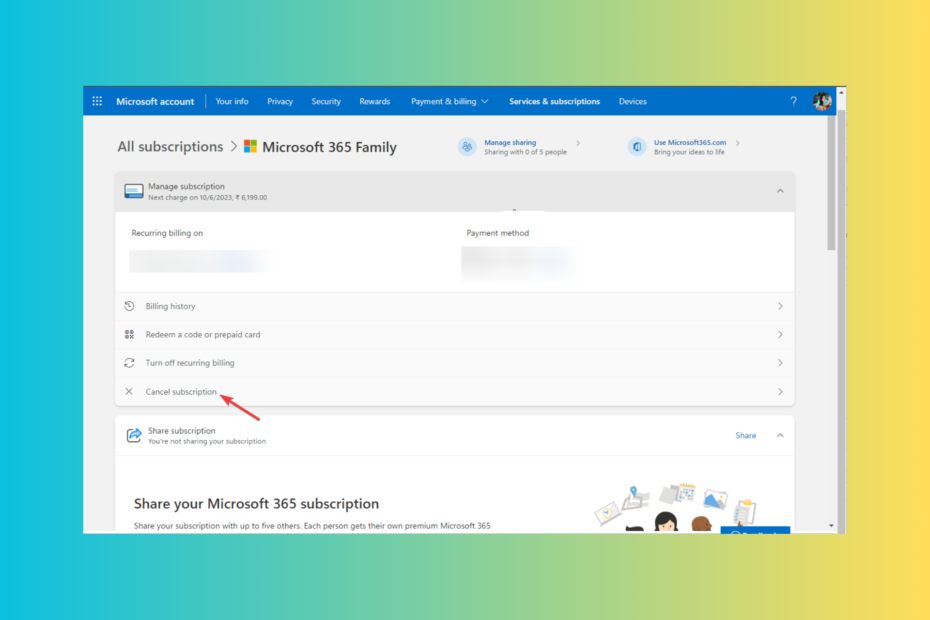
Ükskõik, kas soovite vältida automaatset uuendamist või lülituda teisele tootlikkuse komplektile, peate Microsoft 365 tellimuse tühistama.
Selles juhendis käsitleme mõningaid lihtsaid samme, et tagada isiklike ja äriväljaannete aastatellimuste probleemideta tühistamine.
Kas saate oma Microsofti tellimuse igal ajal tühistada?
Saate tasuta prooviperioodi või aasta- või kuutellimuse igal ajal tühistada, et vältida oma konto automaatse uuendamise tasusid.
Kui aga tühistate plaani pärast tasu võtmist, saate 3–5 tööpäeva jooksul proportsionaalse tagasimakse. Samuti lülitage korduv arveldamine välja 7 päeva jooksul pärast uuendamist.
Kuidas saan oma Microsoft 365 tellimust tühistada?
1. Kasutage Microsoft 365 halduskeskust (Microsoft 365 Business)
- Logige sisse oma Microsoft 365 administraatori kontole.
- peal Microsoft 365 halduskeskus, klõpsake Arveldamine vasakult paanilt.
- Klõpsake Teie tooted.
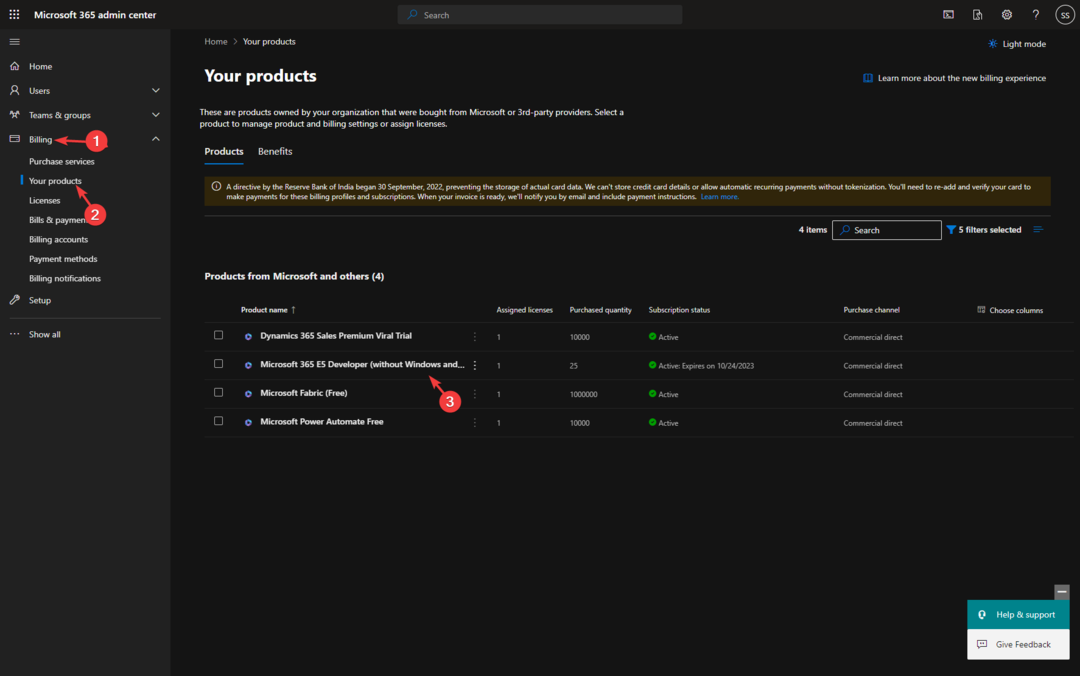
- Paremal paanil minge aadressile Microsoft 365 ja klõpsake seda.
- Klõpsake tellimuse oleku all Tühista tellimus.
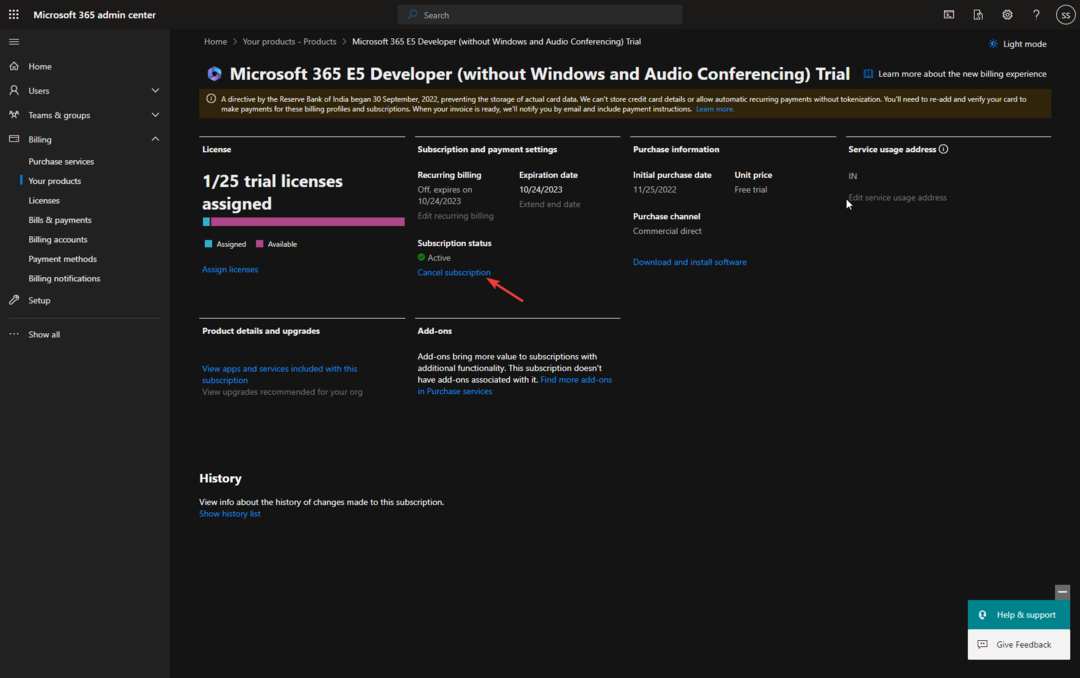
- Valige tühistamise põhjus ja klõpsake nuppu Tühista.
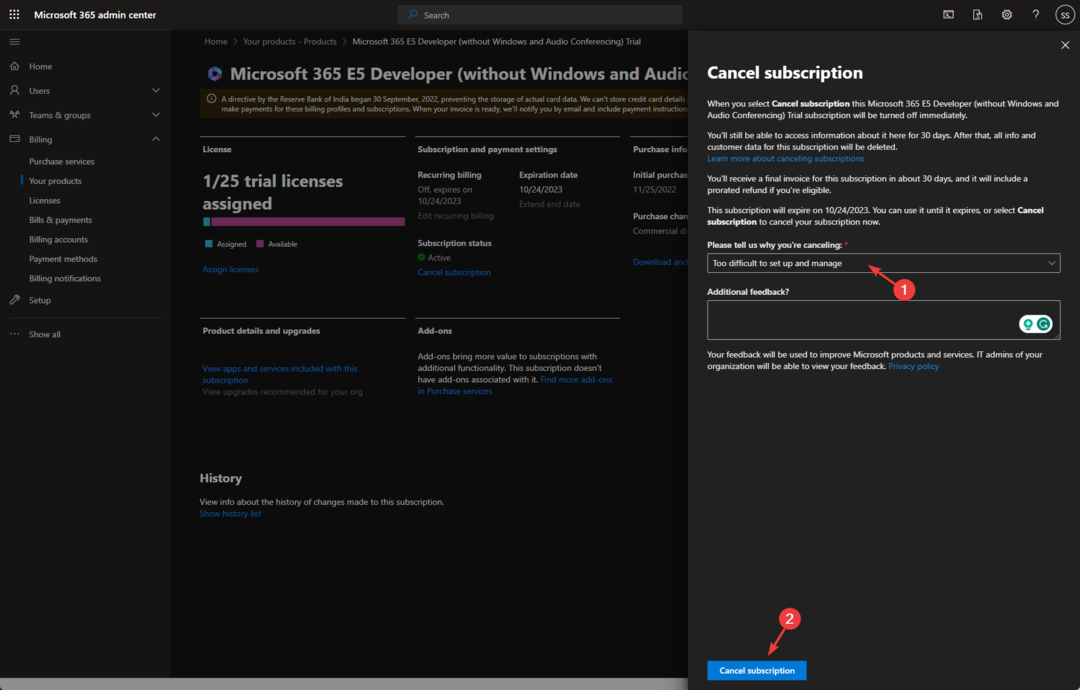
- Kui tühistate aktiivse tellimuse, jätab see vahele Aegunud lavale ja läheb Keelatud laval otse. Selle asemel Lülitage korduv arveldamine välja ja kasutage teenuseid kuni praeguse liitumisperioodi lõpuni.
Pidage meeles, et pärast teenuse Microsoft 365 for Business tühistamist kaotab teie konto tellimuse eelised.
Tavakasutajad pääsevad juurde ainult andmetele 30 päeva, samas kui administraatorid pääsevad juurde administraatori lehele ja saavad seal ettevõtte andmeid varundada 90 päeva pärast tühistamist. Seega varundage andmed enne teenuse katkestamist.
- Mis on Microsoft 365 majakas ja kuidas sellele juurde pääseda?
- Kuidas Outlookis Copiloti lubada ja kasutada [lihtsad sammud]
- Microsoft loobub Office 365 A1 Plus for Educationist
- Kuidas kaitsta oma andmeid Microsoft 365 varukoopiaga
- Microsoft 365 Copiloti hinnakujundus: kas see on liiga kallis?
2. Kasutage Microsofti kontot (isiklik või perekond)
- Logige sisse oma Microsofti kontole.
- Minge Microsofti konto lehel aadressile Teenused ja tellimused ülemiselt menüüribalt.
- Otsige üles Microsoft 365 tellimus ja klõpsake Halda.
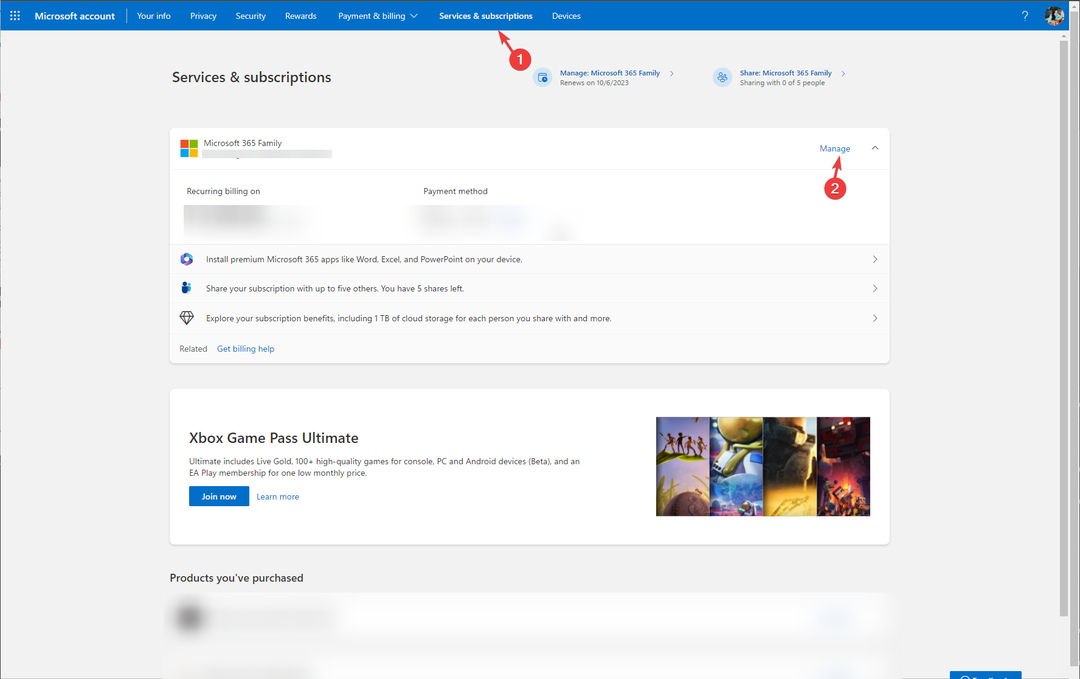
- Klõpsake Tühista tellimus.

- Valige Ma ei taha oma tellimust.

- Saate kinnitusteate, mis näitab, et plaan on tühistatud, ja saate teenust kasutada kuni selle kehtivusaja lõpuni.

Saate kasutada samu toiminguid ka prooviperioodi tellimuse tühistamiseks.
3. Kasutage seadete rakendust (isiklik või perekond)
- Vajutage Windows + I avama Seaded.
- Minema Kontod ja leidke asukoht Microsoft 365 perekondlik või isiklik.
- Klõpsake Halda.
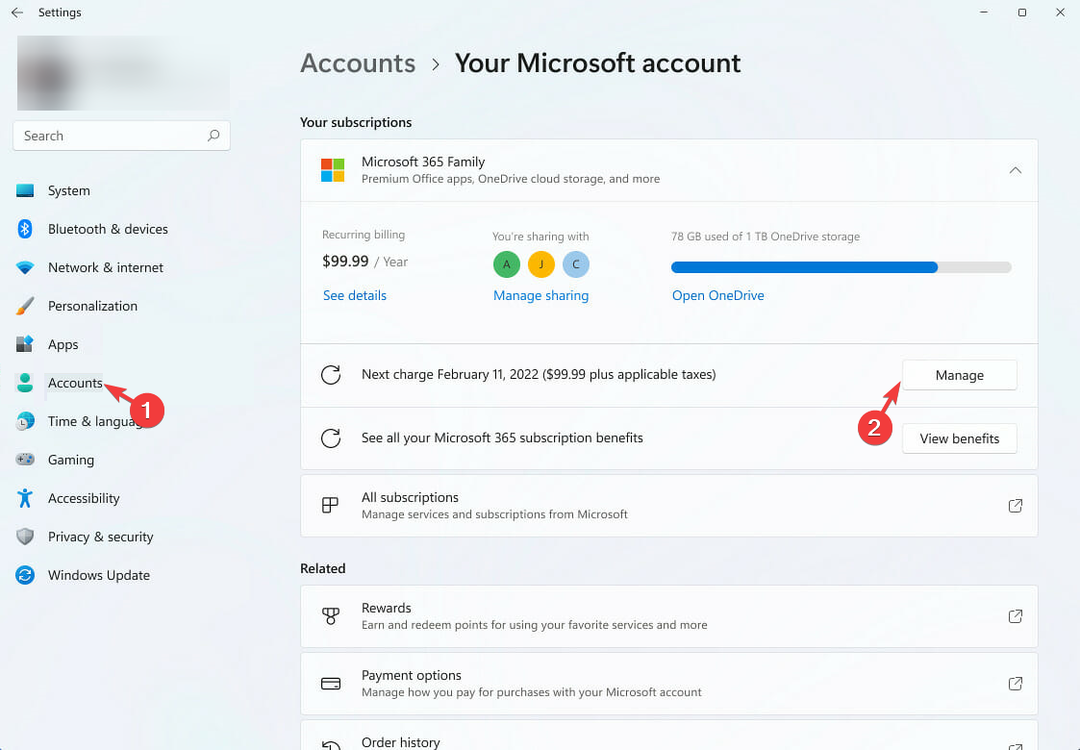
- Teid suunatakse Microsofti konto lehele ja peate võib-olla sisse logima. Klõpsake Tühista tellimus.

- Valige Ma ei taha oma tellimust.

- Saate kinnitusteate, mis näitab, et tellimus on tühistatud.

Kui teil on tühistamise osas teine mõte ja vajate abi ostmise otsustamisel Microsoft 365 isiklik või perekondlik, vaadake seda juhendit ja tehke teadlik otsus.
Miks ma ei saa Microsoft 365 tühistada?
- Teie kasutatav Microsofti konto ei ole ostuga lingitud.
- Tehniline rike.
- Ostmine on tehtud kolmanda osapoole teenusepakkuja kaudu.
- Makseviisi tuleb värskendada.
- Äritellimuse puhul võib põhjuseks olla ka lepinguline kokkulepe või vajalike lubade puudumine.
Tühistamisprotsessi läbimise tagamiseks peate võtke ühendust Microsofti klienditeenindusega.
Lõpetuseks jätame teile mõned näpunäited: kasutage plaani oleku kinnitamiseks alati Microsofti ametlikku veebisaiti, et mitte langeda andmepüügimeilid, milles palutakse teie Microsoft 365 tellimust uuendada.
Samuti kasutage teenuse tühistamiseks oma plaani jaoks õiget meetodit ja hoidke ootamatute tasude vältimiseks korduva arvelduse valik keelatud.
Kas prooviperiood lõpeb varsti? Oleme leidnud parimad pakkumised plaani jätkamiseks ja jätkake oma lemmikrakenduste kasutamist.
Kui teil on selle teema kohta küsimusi või ettepanekuid, mainige neid allpool olevas kommentaaride jaotises.